管理页面
Axure RP原型被组织到页面中,你可以在“页面”窗格中进行管理。 可以添加到Axure RP原型的页数没有限制。
在“页面”窗格中双击页面名称,以在画布上将其打开。

添加,删除和命名页面
| 要添加页面,请单击“页面”窗格右上方的“添加页面”图标。 你也可以右键单击页面,然后使用“添加”子菜单选择在被单击页面的之前,之后或作为其子页面添加页面。 要删除页面,请在页面上单击鼠标右键,然后选择“删除”,或选中页面并按Delete。 要重命名页面,请缓慢双击页面名称或右键单击页面名称,然后选择“重命名”。 重命名页面时,指向该页面的现有链接将动态更新。 | 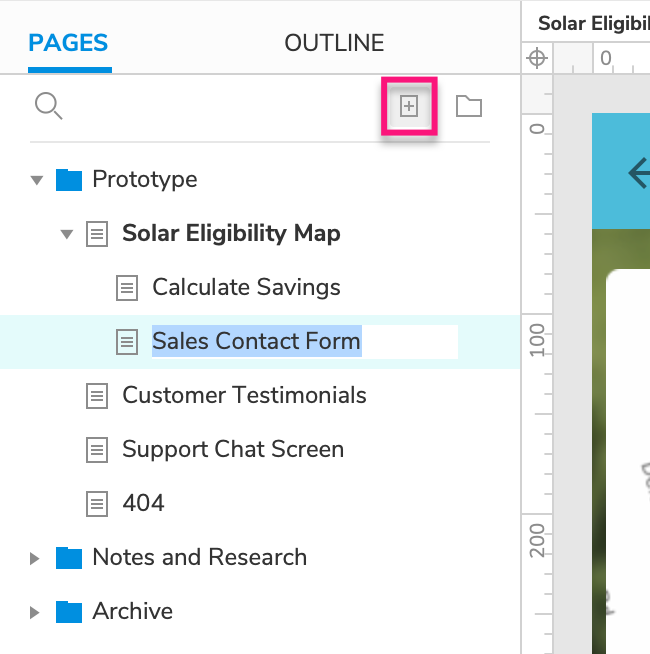 |
|---|
管理页面
| 要在“页面”窗格中对页面进行重新排序,升级和降级,请向上,向下,向右或向左拖动页面名称。 或者,你可以在按住CTRL(Windows)或CMD(Mac)的同时使用键盘的箭头键。 | 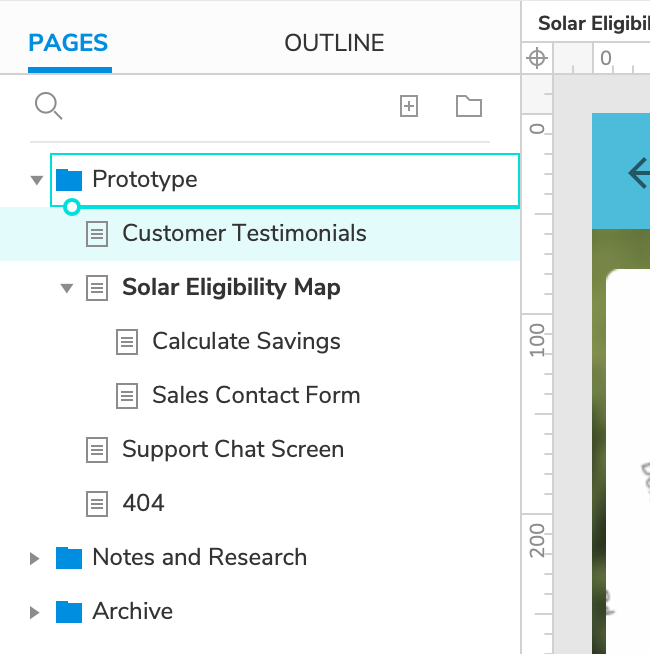 |
|---|
提示
“页面”窗格顶部的页面用作Web浏览器中原型的登录页面。 重新排列页面顺序以更改登录页面。
文件夹
| 你可以将原型的页面组织到文件夹中。 使用“页面”窗格右上方的“添加文件夹”图标添加文件夹。 你也可以右键单击页面,然后选择添加→文件夹。 要删除文件夹,请右键单击它,然后选择“删除”,或选中页面并按Delete。 | 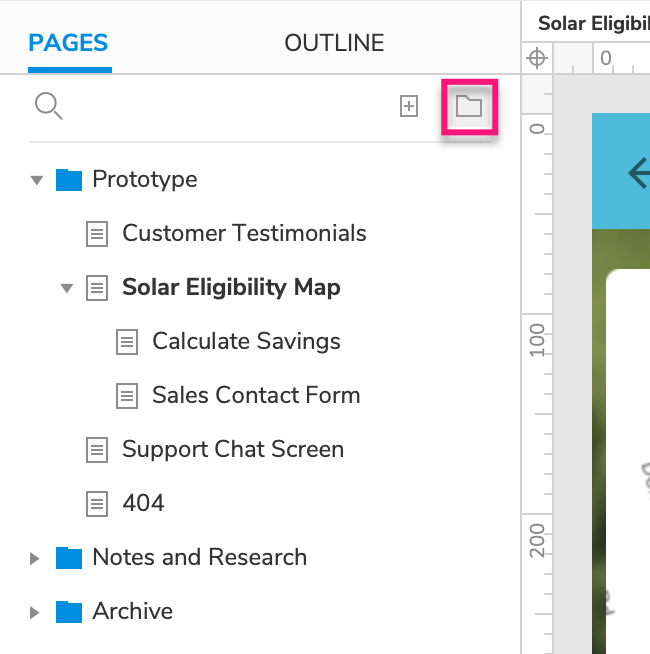 |
|---|
警告
删除文件夹也会删除其中包含的页面。 在删除包含页面的文件夹之前,Axure RP会要求您确认操作
要重命名文件夹,请缓慢双击文件夹名称或右键单击该文件夹,然后选择“重命名”。
图表类型
| 页面名称左侧的图标指示该页面包含的图表类型,即“页面”或“流程”。 要更改图标,请右键单击页面,然后使用“图表类型”子菜单。 | 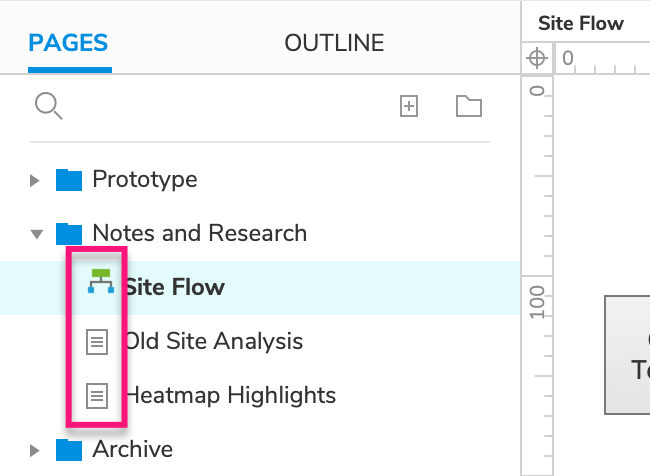 |
|---|
管理打开的页面
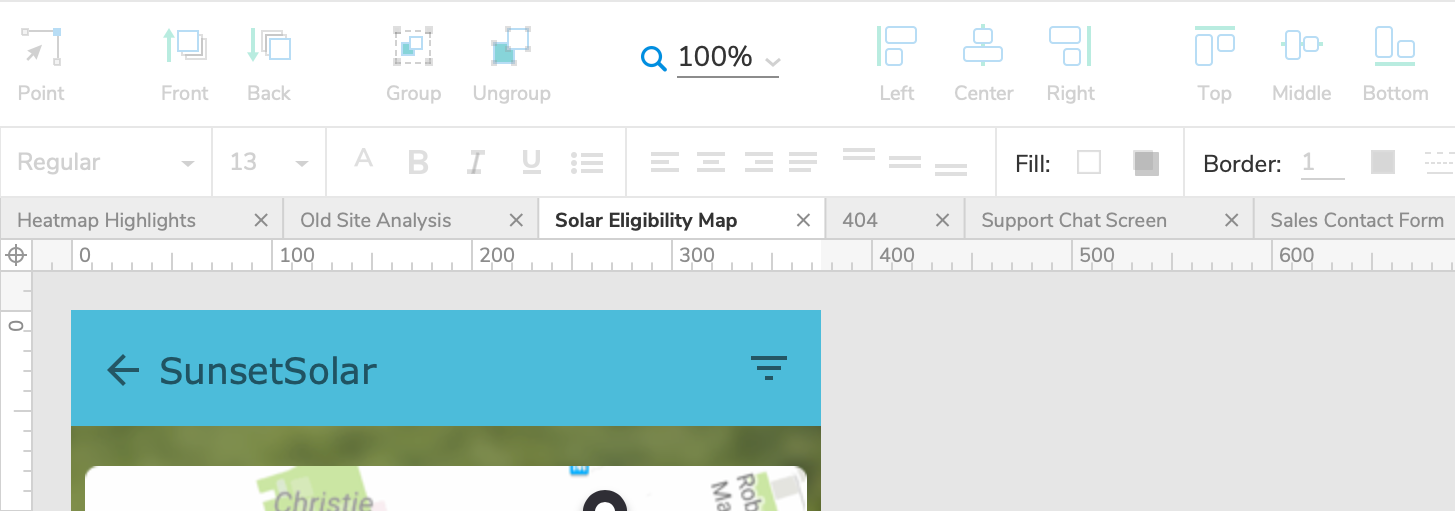
在画布上打开的每个页面都由画布上方的选项卡表示。 单击页面的选项卡以将其显示在画布上,或使用键盘快捷键在这些选项卡中导航。
你可以通过拖动来重新排列页面选项卡的顺序,也可以单击选项卡上的X图标将其关闭。 您还可以右键单击一个选项卡,然后从“关闭选项卡”,“关闭所有选项卡”和“关闭其他选项卡”中选择(仅打开你右键单击的选项卡)。
| 有关当前打开的页面的完整列表,请单击画布右上方的箭头图标。 | 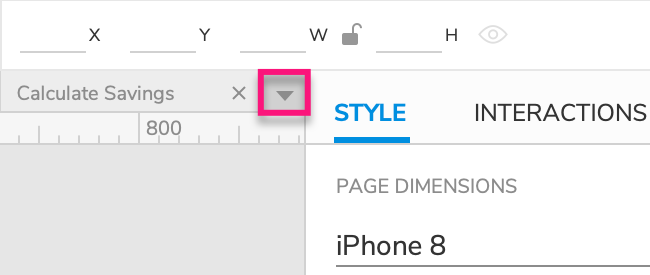 |
|---|